Verbind/bedien computers via een netwerk met KontrolPack

Beheer computers in uw netwerk eenvoudig met KontrolPack. Verbind en beheer computers met verschillende besturingssystemen moeiteloos.
De RetroArch-toepassing kan bijna elke retro-gameconsole, oude computer, emuleren; noem maar op. De manier waarop het programma dit kan doen, is door de gebruiker toe te staan "Cores" in te schakelen. Deze "Cores" zijn plug-ins die alles bevatten wat de gebruiker nodig heeft om software uit te voeren voor een specifieke gameconsole, een oud pc-platform of zelfs gespecialiseerde arcadekasten.
Opmerking: TipsWebTech360 moedigt of keurt op geen enkele manier het illegaal downloaden of verspreiden van ROM-bestanden voor RetroArch goed. Als je Nintendo 64-games met RetroArch wilt spelen, gebruik dan legaal je eigen game-ROM-bestanden waarvan je een back-up hebt gemaakt op je pc.
Krijg RetroArch
RetroArch moet geïnstalleerd zijn voordat we verder gaan met deze tutorial. Op Linux zijn er veel verschillende manieren waarop gebruikers het programma op hun systeem kunnen installeren. Om het op gang te krijgen, start u een terminalvenster, zoekt u naar het pakket met het label "retroarch" en installeert u het. Of open Gnome Software of KDE Discover, schrijf in "RetroArch" als zoekterm en installeer het op die manier.
Als alternatief, als je niet zeker weet hoe je het programma moet laten werken en wat hulp nodig hebt, bekijk dan onze tutorial over hoe je de RetroArch-applicatie op Linux installeert !
Stel RetroArch in om Cores te downloaden
Wanneer gebruikers de RetroArch-toepassing op Linux installeren, is de mogelijkheid om Cores te downloaden standaard uitgeschakeld. De reden waarom deze functie is uitgeschakeld, spreekt voor zich: de ontwikkelaars willen niet dat het gemakkelijk is om plug-ins te downloaden die de kopieerwetten kunnen overtreden, of ze willen geen zaken doen met bedrijven zoals Nintendo (en anderen) ze brieven te sturen, zelfs als het binnen de wet op redelijk gebruik valt. Als gevolg hiervan zullen degenen die RetroArch willen gebruiken om videogames te spelen, waaronder Nintendo 64-games , de mogelijkheid moeten inschakelen om kernen handmatig van internet te halen.
Om RetroArch in staat te stellen Cores van internet te downloaden, moet u het configuratiebestand bewerken. Het configuratiebestand op de meeste Linux-distributies bevindt zich in de map ~/.config/retroarch/ . Open het door het configuratiebestand in de Nano-teksteditor te laden.
nano -w ~/.config/retroarch/retroarch.cfg
Met het configuratiebestand geopend en klaar om te bewerken, gaat u naar de onderkant van het bestand. Druk vervolgens op Enter om een nieuwe regel te maken en plak de onderstaande code in Nano.
menu_show_core_updater="true"
Sla de bewerking op in het RetroArch-configuratiebestand door op Ctrl + O op het toetsenbord te drukken . Sluit daarna de Nano-teksteditor met Ctrl + X .
Download de N64-kern
Om de Nintendo 64 core voor RetroArch te downloaden, start u met het programma. Beweeg vervolgens over het RetroArch-pictogram en gebruik de pijl-omlaag op het toetsenbord om de optie "Online Updater" te vinden en druk op Enter om deze te openen.
Gebruik in het gedeelte "Online Updater" van de RetroArch-toepassing de pijl- omlaag om "Content Downloader" te vinden en druk op Enter om het te openen. Gebruik vervolgens het menu om "Nintendo - Nintendo 64" te zoeken en druk op Enter om toegang te krijgen tot de downloadopties voor N64.
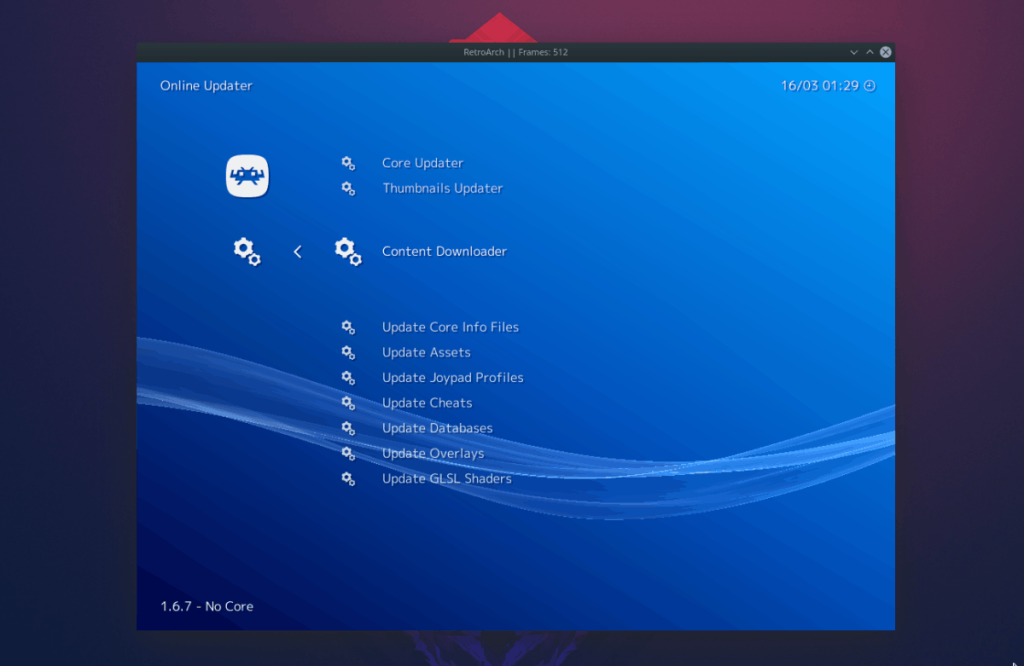
Kies de kern "Nintendo – Nintendo 64 (Mupen64Plus)" met de Enter- toets om de download te starten. Voel je vrij om ook de andere beschikbare N64-kernen te bekijken.
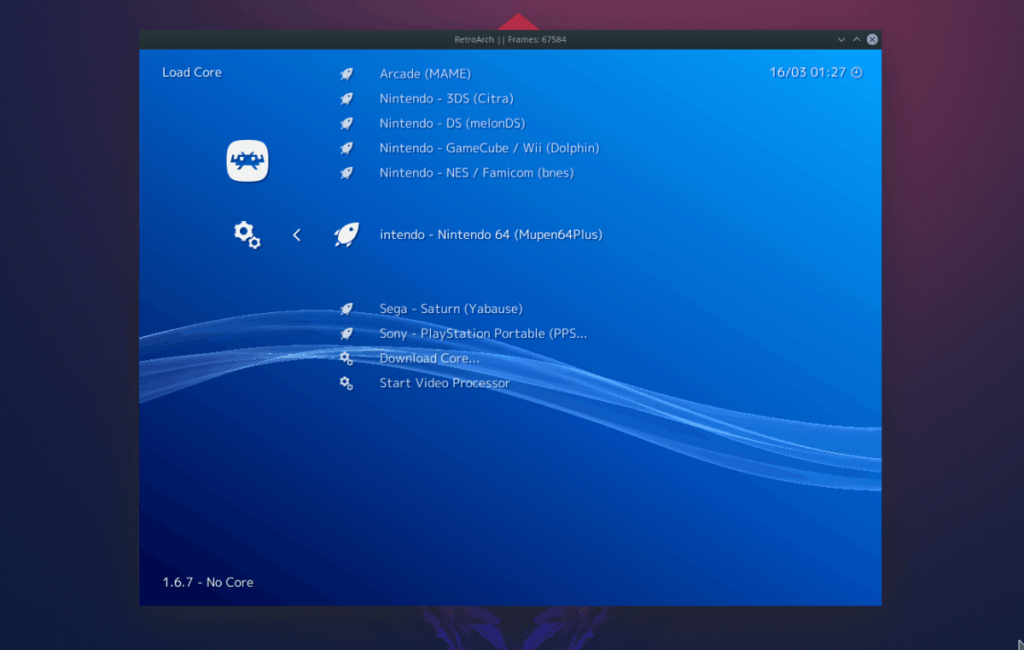
Wanneer de download is voltooid, is de Nintendo 64 Core klaar voor gebruik in RetroArch onder "Load Core".
Speel N64-spellen met Retroarch
Ga als volgt te werk om een Nintendo 64-videogame op RetroArch te starten. Start eerst de RetroArch-toepassing. Wijs dan de RetroArch logo in het menu met de muis of pijl naar links op uw toetsenbord.
Nadat u het RetroArch-logo in de app hebt geselecteerd, drukt u op de pijl-omlaag en gaat u naar de optie "Load Core" en selecteert u deze met de Enter- toets.
Blader door het menu "Load Core" en zoek de optie "Nintendo - Nintendo 64 (Mupen64Plus)" in het menu. Eenmaal gevonden, druk je op de Enter- toets om RetroArch te vertellen om het te gebruiken als de motor om games mee te spelen.
Let op: je moet de Nintendo 64 Core elke keer dat je wilt spelen handmatig selecteren.
Nu de Nintendo 64-kern is ingesteld voor gebruik met Retro Arch, druk je op Backspace op het toetsenbord en ga je terug naar het hoofdselectiemenu. Zoek vervolgens "Inhoud laden" en selecteer deze met Enter .
Zoek in het menu "Inhoud laden" de optie "Start directory" en druk op Enter om deze optie te openen. Gebruik vanaf daar de bestandsbrowser om naar de N64 ROM-map op uw Linux-pc te gaan.
Eenmaal in de map met RetroArch, markeert u de videogame die u met RetroArch wilt spelen en drukt u op de Enter- toets om de emulatie te starten.
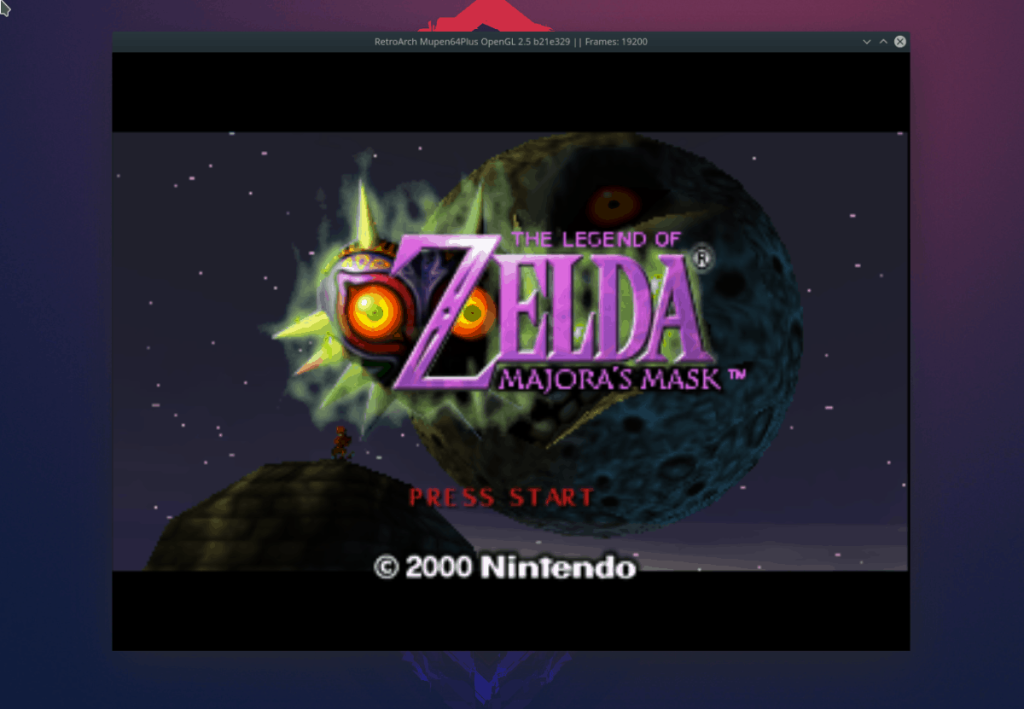
Wilt u de N64 ROM die momenteel is geladen verlaten? Druk op de Escape- knop op het toetsenbord. RetroArch zou onmiddellijk moeten sluiten.
Toegang tot eerder gespeelde N64-games
Ga als volgt te werk om snel toegang te krijgen tot een Nintendo 64-videogame die je eerder emuleerde.
Stap 1: Start RetroArch en verplaats de pijl naar links naar het pictogram Recent.
Stap 2: Gebruik de pijl-omlaag om een eerder geëmuleerde ROM in de lijst Recent te markeren.
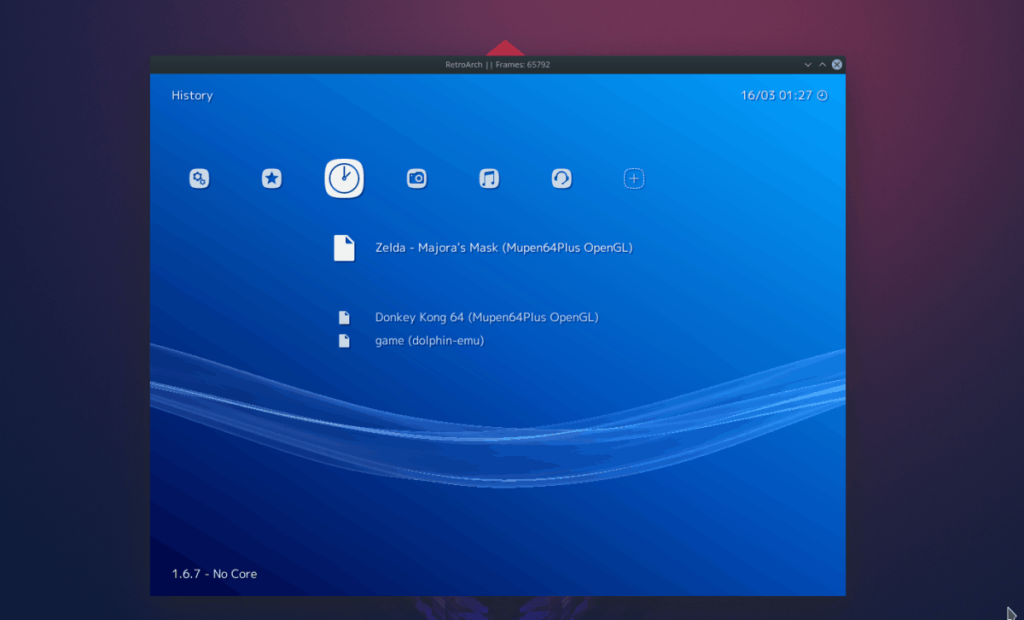
Stap 3: Druk op Enter om het spel in RetroArch te starten.
Beheer computers in uw netwerk eenvoudig met KontrolPack. Verbind en beheer computers met verschillende besturingssystemen moeiteloos.
Wilt u bepaalde taken automatisch uitvoeren? In plaats van handmatig meerdere keren op een knop te moeten klikken, zou het niet beter zijn als een applicatie...
iDownloade is een platformonafhankelijke tool waarmee gebruikers DRM-vrije content kunnen downloaden van de iPlayer-service van de BBC. Het kan zowel video's in .mov-formaat downloaden.
We hebben de functies van Outlook 2010 uitgebreid besproken, maar aangezien het pas in juni 2010 uitkomt, is het tijd om Thunderbird 3 te bekijken.
Iedereen heeft wel eens een pauze nodig. Als je een interessant spel wilt spelen, probeer dan Flight Gear eens. Het is een gratis multi-platform opensource-game.
MP3 Diags is de ultieme tool om problemen met je muziekcollectie op te lossen. Het kan je mp3-bestanden correct taggen, ontbrekende albumhoezen toevoegen en VBR repareren.
Net als Google Wave heeft Google Voice wereldwijd voor behoorlijk wat ophef gezorgd. Google wil de manier waarop we communiceren veranderen en omdat het steeds populairder wordt,
Er zijn veel tools waarmee Flickr-gebruikers hun foto's in hoge kwaliteit kunnen downloaden, maar is er een manier om Flickr-favorieten te downloaden? Onlangs kwamen we
Wat is sampling? Volgens Wikipedia is het de handeling om een deel, of sample, van een geluidsopname te nemen en te hergebruiken als instrument of als instrument.
Google Sites is een dienst van Google waarmee gebruikers een website kunnen hosten op de server van Google. Er is echter één probleem: er is geen ingebouwde optie voor back-up.



![Download FlightGear Flight Simulator gratis [Veel plezier] Download FlightGear Flight Simulator gratis [Veel plezier]](https://tips.webtech360.com/resources8/r252/image-7634-0829093738400.jpg)




